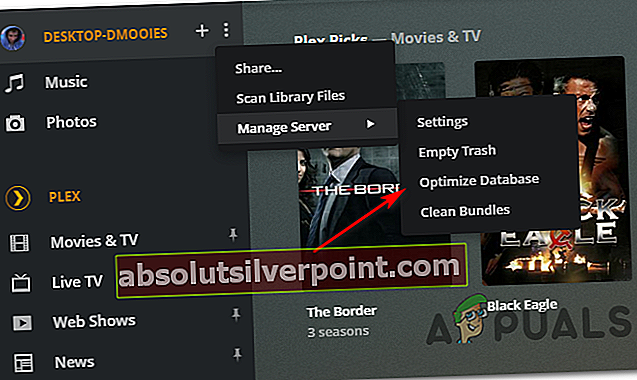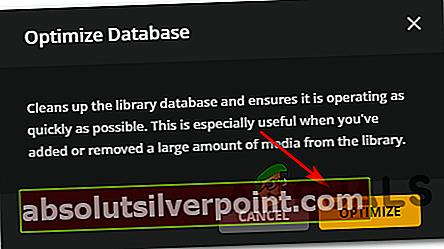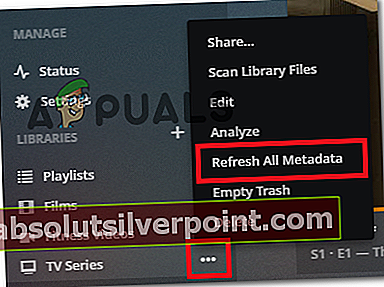Det 'Der opstod en uventet fejl ved indlæsning af dette bibliotek‘Fejl med Plex Media Player rapporteres typisk at forekomme i tilfælde, hvor brugerne prøver at se et bestemt biblioteksafsnit i Plex Web. Dette problem rapporteres hovedsageligt at forekomme med Windows-computere.

Som det viser sig, er der flere forskellige årsager, der kan ende med at udløse denne særlige fejlkode:
- Uoptimeret Plex-database - En af de mest almindelige årsager, der vil gyde dette særlige problem, er en uoptimeret database, der peger på defekte ressourcer. Heldigvis kan du nemt løse dette problem ved at udføre en databaseoptimering direkte fra serverindstillingerne på din Plex-konto.
- Ufuldstændige metadata - En anden potentiel forekomst, der vil udløse dette problem, er, når serveren kæmper med inkonsekvente metadata. Dette er lidt mindre almindeligt end en ikke-optimeret database og kan løses ved at opdatere alle metadata fra dine Plex-serverindstillinger i din konto.
- Plex-server har ikke administratoradgang - Som det viser sig, kan dette problem også forekomme i tilfælde, hvor den eksekverbare hovedserver ikke har de nødvendige tilladelser til at få adgang til alle de nødvendige afhængigheder. I dette tilfælde skal du være i stand til at løse problemet ved at tvinge den primære eksekverbare til at køre med administratoradgang.
- Interferens forårsaget af Adblock eller uBlock - Hvis du bruger udvidelser som Adblock Plus eller uBlock, skal du huske, at de har en tendens til at være i konflikt med lokalt hostede Plex-servere. Hvis dette scenarie er anvendeligt, skal du kunne løse problemet ved at deaktivere eller afinstallere de problematiske udvidelser.
- Korrupt Plex-database - Under visse omstændigheder kan dette problem også opstå på grund af en eller anden form for korruption, der stammer fra din Plex-serverdatabase. For at løse det skal du bruge en forhøjet kommandoprompt til at implementere en række SQLite3-kommandoer for automatisk at løse problemet.
Metode 1: Udførelse af en databaseoptimering
Som det viser sig, er tydningen på denne særlige fejl et tydeligt tegn på, at din database har brug for optimering. Flere berørte brugere har bekræftet, at det lykkedes dem at løse dette særlige problem ved at optimere den database, som du i øjeblikket støder på 'Der opstod en uventet fejl ved indlæsning af dette bibliotek‘Fejl.
Hvis dette scenarie er anvendeligt, skal du følge instruktionerne nedenfor for at starte processen med at optimere en database i Plex Media Player:
- Adgang Plex.TV og log ind med din konto ved at indtaste de nødvendige legitimationsoplysninger.
- Når du er logget ind, skal du bruge menuen i venstre side til at klikke på handlingsikonet relateret til den pågældende server.
- Gå derefter til den nyligt viste kontekstmenu Administrer server menu og klik på Optimer database.
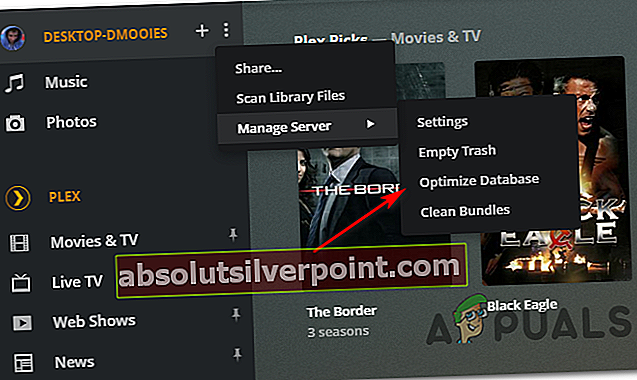
- Klik på den sidste bekræftelsesskærm Optimer for at starte denne procedure, og vent derefter på, at handlingen er afsluttet. Afhængigt af størrelsen på din server kan denne handling ende med at tage flere minutter.
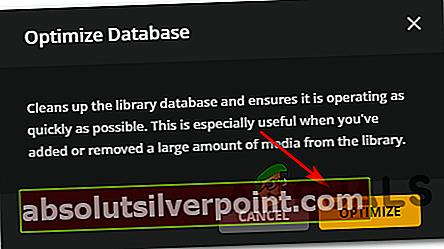
- Når operationen er afsluttet, skal du gentage den handling, der tidligere forårsagedeDer opstod en uventet fejl ved indlæsning af dette bibliotek‘Fejl og se om problemet er løst.
Hvis det samme problem stadig opstår, skal du gå ned til den næste potentielle løsning nedenfor.
Metode 2: Opdatering af alle metadata
Nogle brugere, der tidligere var stødt på denne særlige fejl, har med succes formået at løse problemet ved at opdatere alle relevante metadata, der er knyttet til din Plex.TV-server. Denne særlige løsning er blevet bekræftet at fungere af mange berørte brugere.
Hvis du vil implementere denne rettelse på det berørte afsnit, skal du følge instruktionerne nedenfor for at opdatere de relevante metadata:
- Start med at få adgang til din Plex.TV konto og log ind med dine legitimationsoplysninger.
- Når du er logget ind, skal du bruge menuen til venstre for at klikke på handlingsmenuen på din bestemte server.
- Klik derefter på Opdater alle metadata,bekræft dit valg, og vent på, at operationen er afsluttet.
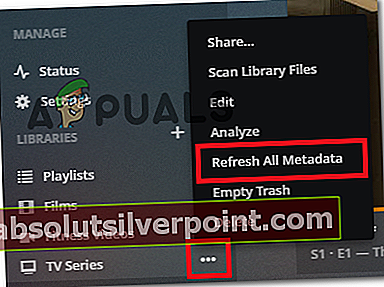
- Når operationen er afsluttet, skal du genstarte din Plex-server og se, om problemet nu er løst.
Hvis du stadig støder på det samme Der opstod en uventet fejl ved indlæsning af dette bibliotekfejl, gå ned til næste potentielle løsning nedenfor.
Metode 3: Kørsel af Plex Server med Admin Access
Som det viser sig, kan dette problem også forekomme i tilfælde, hvor den Plex-serverinfrastruktur, du har installeret lokalt, ikke har tilstrækkelige tilladelser til at køre korrekt på din maskine. Dette problem rapporteres typisk at forekomme i tilfælde, hvor der er strenge UAC (brugerkontokontrol) regler.
Hvis dette scenarie er anvendeligt, skal du kunne løse problemet ved at køre den primære Plex-eksekverbare med administratorrettigheder, før du stoler på den handling, der tidligere forårsagede fejlen.
For at åbne Plex-eksekverbar med adminadgang skal du starte med at navigere til placeringen. Medmindre du har installeret Plex-infrastrukturen på en brugerdefineret placering, kan du finde den her:
C: \ Program Files (x86) \ Plex \ Plex Media Server
Når du ankommer til det rigtige sted, skal du højreklikke på Plex Media Server.exe og derefter klikke på Kør som administrator fra den nyligt viste kontekstmenu.

Når du har sikret dig, at du har åbnet Plex-serveren med administratorrettigheder, skal du gentage den handling, der tidligere forårsagede “Der opstod en uventet fejl ved indlæsning af dette bibliotek”Problem, og se om problemet er løst.
Hvis problemet stadig opstår, skal du gå ned til den næste potentielle løsning nedenfor.
Metode 4: Deaktivering af Adblock Plus / uBlock (hvis relevant)
Hvis du i øjeblikket har Adblock Plus- eller uBlocks-plugins installeret i din browser (Chrome eller Firefox), er det muligt, at det kan komme i konflikt med den Plex-server, som du er vært lokalt. Hvis din situation er den samme, vil du være i stand til at løse problemet ved at deaktivere pluginet, mens du bruger Plex-tjenesterne.
Flere berørte brugere har bekræftet, at “Der opstod en uventet fejl ved indlæsning af dette bibliotek”Fejl er stoppet med at opstå, når Adblock plus eller uBlock plugin blev deaktiveret.
For at deaktivere Adblock-udvidelsen på Chrome skal du skrive 'krom: // udvidelser / ’inde i navigationslinjen, og tryk på Gå ind at åbne Udvidelser fanen. Når du er inde, skal du rulle ned gennem listen over installerede udvidelser og deaktivere skiftet, der er knyttet til AdBlock- eller uBlock-udvidelser.

Bemærk: Skriv 'på Firefox'om: addons'Inde i navigationslinjen, og tryk på Gå ind for at komme til skærmen Tilføjelser.
Når Adblock Plus-udvidelsen er afinstalleret eller deaktiveret, skal du gentage den handling, der tidligere forårsagede Der opstod en uventet fejl ved indlæsning af denne varefejl for at se, om problemet nu er løst.
Hvis det samme problem stadig opstår, skal du gå ned til den næste potentielle løsning nedenfor.
Metode 5: Reparation af den korrupte database
Hvis ingen af de potentielle rettelser ovenfor har fungeret for dig, er chancerne for, at du har at gøre med en eller anden form for filkorruption i din Plex-serverdatabase. Hvis dette scenarie er anvendeligt, skal du være i stand til at løse problemet ved hjælp af en forhøjet kommandoprompt til at køre en række kommandoer, der er i stand til at reparere uoverensstemmelser med din Plex-database.
Bemærk: Før du starter denne handling, skal du sikre dig, at du har SQLite3-værktøjer installeret på din computer. Uden dem fungerer nedenstående kommandoer ikke.
Når du har opfyldt kravene til at begynde at reparere din potentielt korrupte Plex-database, skal du følge instruktionerne nedenfor:
- Start med at sikre, at den Plex Media Server, som du i øjeblikket gemmer lokalt, er lukket ned.
- Åbn en Løb dialogboks ved at trykke på Windows-tast + R. Indtast i tekstfeltet 'Cmd' og tryk på Ctrl + Skift + Enter at åbne en forhøjet Kommandoprompt.

Bemærk: Når du bliver bedt om af UAC (brugerkontokontrol), klik Ja at give administrative rettigheder.
- Når du er inde i den forhøjede kommandoprompt, skal du skrive følgende kommandoer i rækkefølge og trykke på Gå ind efter hver kommando til at starte en databasereparation på din Plex-server:
cd "% LOCALAPPDATA% \ Plex Media Server \ Plug-in Support \ Databases" kopier com.plexapp.plugins.library.db com.plexapp.plugins.library.db.original sqlite3 com.plexapp.plugins.library.db "DROP indeks 'index_title_sort_naturalsort' "sqlite3 com.plexapp.plugins.library.db" SLET fra skema_migrationer hvor version = "20180501000000" "sqlite3 com.plexapp.plugins.library.db .dump> dump.sql del com.plexapp.plugins.library .db sqlite3 com.plexapp.plugins.library.db <dump.sql
Bemærk: Hvis du modtager fejl, mens du indtaster bestemte kommandoer, skal du ikke bekymre dig om dem, de kan forventes.
- Når det er lykkedes dig at indtaste hver kommando, skal du lukke den forhøjede kommandoprompt og genstarte din computer.
- Når den næste opstart er afsluttet, skal du åbne dit Plex.TV-bibliotek og se om 'Der opstod en uventet fejl ved indlæsning af dashboardet ' fejlen er løst.